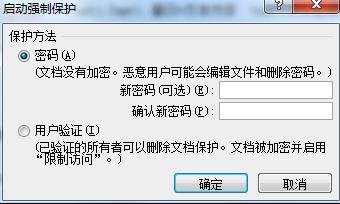导读 近日有关于word2010文档怎么锁定的问题受到了很多网友们的关注,大多数网友都想要知道word2010文档怎么锁定的具体情况,那么关于到word2010
近日有关于word2010文档怎么锁定的问题受到了很多网友们的关注,大多数网友都想要知道word2010文档怎么锁定的具体情况,那么关于到word2010文档怎么锁定的相关信息,小编也是在网上进行了一系列的信息,那么接下来就由小编来给大家分享下小编所收集到与word2010文档怎么锁定相关的信息吧(以下内容来自于网络非小编所写,如有侵权请与站长联系删除)
方法步骤
1、以word2010来演示,其他高级版本应该大致相同,打开所要锁定的word文档文件,点选文件,在弹出的界面下,有一个保护文档的选项!
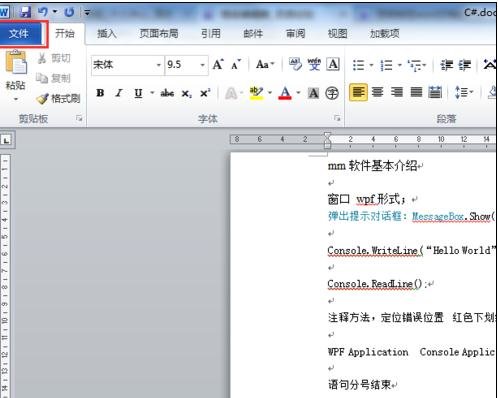
2、再点选保护文档,显示提供多种保护文档的方式,选择限制编辑选项,其它选项的有兴趣可以看看!
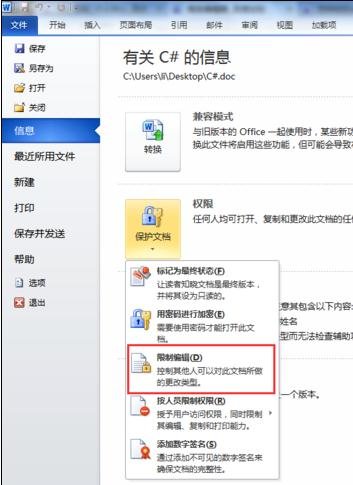
3、在word文档的右边会弹出一个,显示的限制方式分为格式限制设置、编辑限制两种,勾选编辑限制!

4、这样下来,又分为对各类文本的限制,包括修订、批注、填写窗体和不允许任何修改,选择不允许任何修改!下面就是针对不同的人员使用进行限制,直接选择对每人即可!

5、设置好后,点“是、启动强制保护”
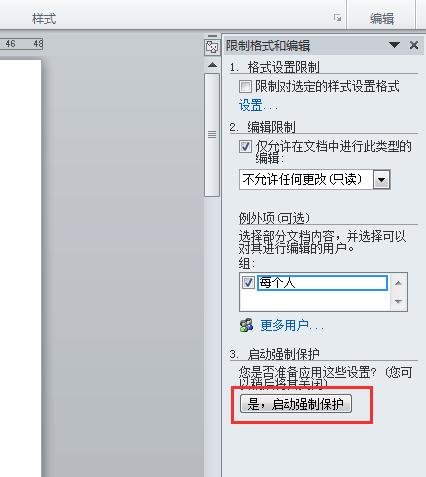
6、这时就需要选择保护方法,采用密码保护就好了,输入两次密码,并确定,这样文档就已设成不可编辑和修改了!